
Dans ce tutoriel, nous allons vous montrer comment installer Visual Studio Code sur AlmaLinux 8. Pour ceux d'entre vous qui ne le savaient pas, Visual Studio Code est un éditeur de code source gratuit créé par Microsoft. Il dispose d'un support de débogage intégré, de contrôles Git intégrés, de la coloration syntaxique, de la complétion de code, d'un terminal intégré, de la refactorisation de code et d'extraits. Avec sa vaste bibliothèque d'extensions et de thèmes et son interface utilisateur intuitive, VS Code rendra votre expérience de codage plus agréable.
Cet article suppose que vous avez au moins des connaissances de base sur Linux, que vous savez utiliser le shell et, plus important encore, que vous hébergez votre site sur votre propre VPS. L'installation est assez simple et suppose que vous s'exécutent dans le compte root, sinon vous devrez peut-être ajouter 'sudo ‘ aux commandes pour obtenir les privilèges root. Je vais vous montrer l'installation étape par étape du langage de programmation Python sur Rocky Linux. 8.
Prérequis
- Un serveur exécutant l'un des systèmes d'exploitation suivants : Rocky Linux 8.
- Il est recommandé d'utiliser une nouvelle installation du système d'exploitation pour éviter tout problème potentiel.
- Accès SSH au serveur (ou ouvrez simplement Terminal si vous êtes sur un ordinateur de bureau).
- Un
non-root sudo userou l'accès à l'root user. Nous vous recommandons d'agir en tant qu'non-root sudo user, cependant, car vous pouvez endommager votre système si vous ne faites pas attention lorsque vous agissez en tant que root.
Installer Visual Studio Code sur Rocky Linux 8
Étape 1. La première étape consiste à mettre à jour votre système avec la dernière version de la liste des packages. Pour ce faire, exécutez les commandes suivantes :
sudo dnf check-update sudo dnf update
Étape 2. Installation de Visual Studio Code sur Rocky Linux 8.
Par défaut, Visual Studio Code n'est pas disponible sur le référentiel de base de Rocky Linux 8. Maintenant, exécutez la commande suivante ci-dessous dans le référentiel officiel de Visual Studio sur votre système :
printf "[vscode]\nname=packages.microsoft.com\nbaseurl=https://packages.microsoft.com/yumrepos/vscode/\nenabled=1\ngpgcheck=1\nrepo_gpgcheck=1\ngpgkey=https://packages.microsoft.com/keys/microsoft.asc\nmetadata_expire=1h" | sudo tee -a /etc/yum.repos.d/vscode.repo
Ensuite, importez la clé GPG :
sudo rpm --import https://packages.microsoft.com/keys/microsoft.asc
Une fois le référentiel ajouté, mettez maintenant à jour dnf packages et exécutez la commande suivante pour installer la dernière version de Visual Studio :
sudo dnf update sudo dnf install code
Étape 3. Accéder à Visual Studio Code sur Rocky Linux.
Une fois l'installation réussie, exécutez le chemin suivant sur votre bureau pour ouvrir le chemin :Activities -> Show Applications -> Visual Studio Code ou en le lançant via le terminal avec la commande ci-dessous :
code
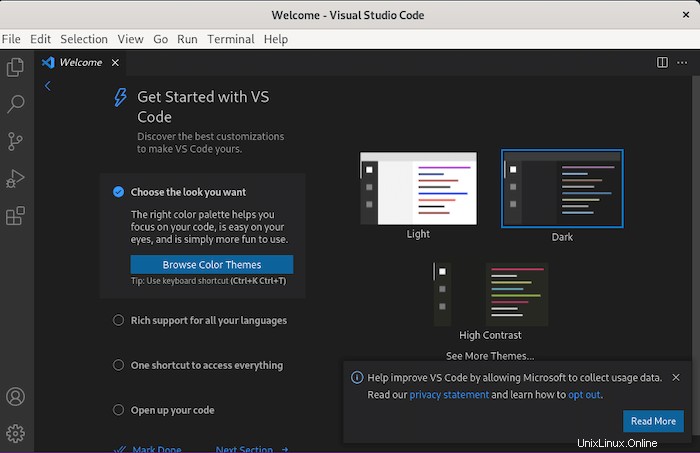
Félicitations ! Vous avez installé avec succès VS Code. Merci d'avoir utilisé ce didacticiel pour installer Visual Studio Code sur votre système Rocky Linux 8. Pour obtenir de l'aide supplémentaire ou des informations utiles, nous vous recommandons de consulter le Site Web de Visual Studio Code.